- Autor Lauren Nevill [email protected].
- Public 2023-12-16 18:50.
- Naposledy změněno 2025-01-23 15:18.
Cloud značek není jen módním prohlášením. Díky němu je navigace a propojení na webu výrazně zjednodušeno. Pokud se však rozhodnete umístit na svůj zdroj cloud značek, nezapomeňte se ujistit, že se z něj nestane nepořádek.
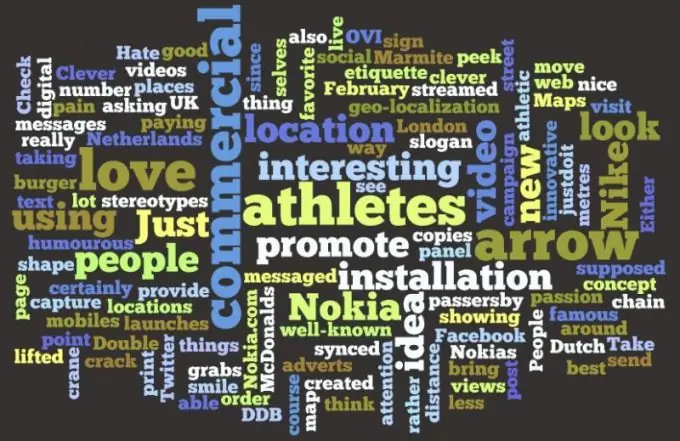
Instrukce
Krok 1
Stáhněte si plugin z oficiálního webu WordPress (https://www.wordpressplugins.ru), který vám pomůže nainstalovat cloud značek na váš web. Nejběžnější je například Simple Tags. Po stažení rozbalte archiv do libovolné složky v počítači nebo přímo do kořenového adresáře na vašem serveru / wp-content / plugins. Chcete-li instalaci dokončit, otevřete panel administrátora na webu, klikněte na odkaz „Pluginy“a tímto způsobem aktivujte zkopírovaný modul.
Krok 2
Chcete-li zajistit, aby se značky v cloudu zobrazovaly správně a neměly se navzájem, nastavte správné parametry. Chcete-li to provést, přejděte na stránce s nainstalovaným pluginem do nabídky „Nastavení“nebo vyhledejte odpovídající položku v části „Parametry“. Vzhledem k tomu, že tento modul je plně rusifikovaný, nezabere vám nastavení mnoho času.
Krok 3
Vyberte parametry, které potřebujete. Vyberte velikost a šířku, nastavte automatické přidávání odkazů. Rozhodněte se, zda chcete značky seřadit podle abecedy nebo podle data přidání. Věnujte pozornost barvě cloudu, protože pokud se shoduje s barvou pozadí stránek, mohou to vyhledávače považovat za pokus o takzvanou „černou optimalizaci“(vyladění zahaleného kódu na stránku). V důsledku toho může být web blokován.
Krok 4
Existuje také řada požadovaných nastavení. Chcete-li se vyhnout smíchání značek, vyberte možnost Jednotné uspořádání značek. Po nastavení všech parametrů přidejte na stránku cloud značek. Chcete-li to provést, musíte do příslušného kódu zadat odpovídající řádek s kódem pluginu.
Krok 5
Pokud chcete přidat postranní cloud na postranní panel vašeho webu, nemusíte přidávat kód pluginu do souboru sidebar.php. Přejděte do části „Widgety“na panelu administrátora a podržením levého tlačítka myši zkopírujte modul na jeden z panelů. Chcete-li v tomto případě změnit nastavení, otevřete widget, nastavte nové parametry a klikněte na „Uložit“.






